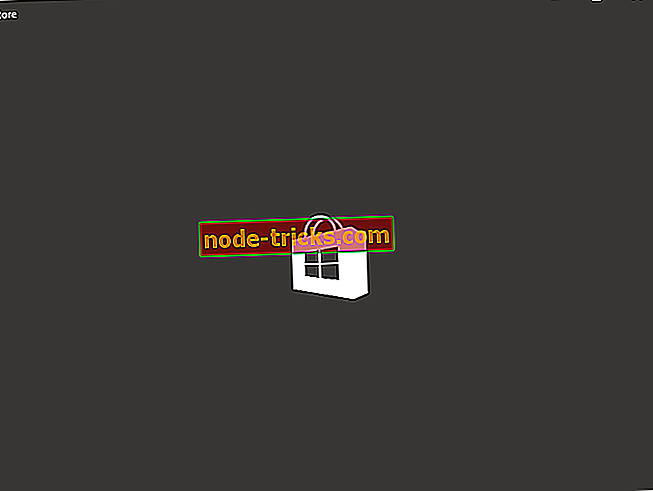Javítás: „A hall nem csatlakozik” Xbox One hiba
Az Xbox One lehetővé teszi, hogy több száz különböző játékot játszhasson barátaival online, de néha bizonyos problémák léphetnek fel a multiplayerrel. A bejelentett felhasználók A hall nem csatlakozhat Xbox One-hez a többjátékos munkamenet során, és ma megmutatjuk, hogyan kell megoldani ezt a problémát.
„A hall nem csatlakozhat” Xbox One hiba, hogyan lehet javítani?
Fix - Xbox egy hiba „A lobby nem csatlakozhat”
1. megoldás - Törölje a fenntartott helyet
Sok Xbox One játék használja a Fenntartott helyet, hogy megfelelően fusson. Ez a hely az Ön játékához lesz fenntartva, és más játékok nem fogják megtenni, így a játék megfelelően futhat. A fenntartott helyzettel kapcsolatos problémák azonban előfordulhatnak, és ha egyre többet kapsz, az előcsarnok nem jelenthet hibaüzenetet az Xbox-on, ezért érdemes megpróbálnod törölni a fenntartott helyet a problémás játékhoz. Ez egy egyszerű eljárás, és a következő lépések végrehajtásával végezheti el:
- Jelölje ki a játékot, amely ezt a hibát adja.
- Nyomja meg a Menü gombot a vezérlőn, és válassza a Játékkezelés opciót.
- Most látni fogja a játékinformációkat, például a mentett adatokat és a fenntartott helyet. Válassza a Fenntartott hely lehetőséget .
- Most válassza ki a Clear reservált helyet a menüből.
- Erősítse meg, hogy törölni szeretné a Fenntartott helyet, ha kiválasztja a Lefoglalt hely törlése lehetőséget.
A fenntartott hely törlése után a problémát meg kell oldani, és problémamentesen csatlakozhat a lobbyhoz.
2. megoldás - Húzza ki a modemet / útválasztót
A hálózati konfiguráció miatt ez a hiba megjelenik az Xbox One készülékén, és annak javítása érdekében újra kell indítania a modemet és a vezeték nélküli útválasztót. Ez egy egyszerű folyamat, és ezt a következő lépésekkel teheti meg:
- Kapcsolja ki az Xbox One készüléket.
- Kapcsolja ki a modemet a bekapcsoló gomb megnyomásával.
- Várjon legalább 30 másodpercet, és a modem bekapcsolásához nyomja meg újra a bekapcsológombot.
- Várjon, amíg a modem teljesen bekapcsol.
- Most kapcsolja be az Xbox One készüléket, és ellenőrizze, hogy a probléma megoldódott-e.
Ha vezeték nélküli útválasztót használ az internethez való csatlakozáshoz, ugyanazt a lépést követve győződjön meg róla, hogy újraindítja azt. A modem / útválasztó újraindítása után a problémát meg kell oldani.
3. megoldás - Kilépés a főmenübe
A felhasználók arról számoltak be, hogy a lobby nem összekapcsolható hiba jelenik meg a Call of Duty: Black Ops III-ban, amikor valaki a féltől elhagyja a játékot egy mérkőzés alatt. Az egyik javasolt megoldás az, hogy kilépjen a főmenübe, és próbálja meg visszatérni a többjátékoshoz. Kevés felhasználó számolt be arról, hogy ez a megoldás számukra működik, ezért nyugodtan próbálja meg.
4. megoldás - Ellenőrizze a Party Management beállításait
Ha ezt a hibaüzenetet a Call of Duty: Black Ops III programban kapja meg, akkor egyszerűen megteheti, hogy megváltoztatja a Party Management beállításait. Ehhez ki kell választania a Szociális> Félkezelés lehetőséget, és a Max játékosokat 1-nél nagyobb értékre kell állítania. Ezután csak a változtatásokat kell mentenie, és ellenőrizni kell, hogy a probléma megoldódott-e.
5. megoldás - Hajtsa végre a kemény újraindítást
A javításhoz A hall nem összekapcsolható hiba, néha csak újra kell indítani. Ehhez hajtsa végre az alábbi lépéseket:
- Nyomja meg és tartsa lenyomva a bekapcsológombot 10 másodpercig.
- Amikor a konzol kikapcsol, húzza ki a tápkábelt.
- Várjon legalább 30 másodpercet, és csatlakoztassa újra a tápkábelt.
- Várjon, amíg a fény téglából fehérre narancssárgára változik.
- A bekapcsoláshoz nyomja meg a konzolon lévő bekapcsológombot, és ellenőrizze, hogy a probléma megoldódott-e.
A konzol újraindításával törölni fogja az ideiglenes fájlokat, és bizonyos esetekben, amelyek segítenek megoldani ezt a hibát, ezért próbálja ki.
6. megoldás - Győződjön meg róla, hogy nem használ más DNS-t
Egyes felhasználók hajlamosak az OpenDNS vagy a Google DNS használatára a számítógépükön vagy az Xbox One-on, de ez néha okozhat A hall nem összekapcsolható hiba. A javításhoz próbálja ki az alapértelmezett DNS-t az alábbi lépések végrehajtásával:
- A kezdőképernyőn válassza a Beállítások lehetőséget .
- Válassza a Hálózat> Speciális beállítások lehetőséget .
- Válassza ki a DNS-beállításokat .
- Válassza az Automatikus lehetőséget .
- Ellenőrizze a hálózati konfigurációt, hogy megnézze-e a DNS-beállítások módosítását.
Ezt követően ellenőrizze, hogy a hiba megoldódott-e.
7. megoldás - Csatlakozzon az egyik barátjának előcsarnokához
A felhasználók szerint lehet, hogy egyszerűen megoldhatja ezt a problémát, ha csatlakozik egy barátjának lobbyjához. Ezt követően a problémát meg kell oldani. Néhány felhasználó arról számolt be, hogy a problémát úgy is megoldhatja, hogy egy másik vezérlőt szeretne hozzáadni vendégként, így azt is megpróbálhatja.
8. megoldás - Ellenőrizze, hogy a portok továbbításra kerülnek
Annak érdekében, hogy az online multiplayerben élvezhessük, a portokat megfelelően továbbítani kell. Az Xbox One a következő portokat igényli a megfelelő működéshez:
- 88-as port (UDP)
- 3074-es port (UDP és TCP)
- Port 53 (UDP és TCP)
- 80-as port (TCP)
- 500-as port (UDP)
- 3544-es port (UDP)
- 4500-as port (UDP)
Néhány felhasználó azt is javasolja, hogy a 3075-ös portot is továbbítsa, így érdemes ezt megtenni. A portok továbbítása egy kicsit fejlettebb eljárás, ezért határozottan javasoljuk, hogy a részletes utasításokat ellenőrizze az útválasztó kézikönyvében. A probléma megoldására más módszerek is léteznek, de a portok megfelelő továbbításával javíthatja a „A hálózat a port-korlátozott NAT-üzenet mögött” üzenetet az Xbox One-on, valamint a lobby nem összekapcsolható hiba. A portok továbbítása mellett megpróbálhatja megjavítani a DMZ vagy UPnP szolgáltatásokat.
A lobby nem csatlakozható hibaüzenet, amely általában akkor jelenik meg, amikor megpróbál játszani a Call of Duty játékokat az Xbox One-on, de reméljük, hogy sikerült megoldania ezt a problémát az egyik megoldásunk segítségével.